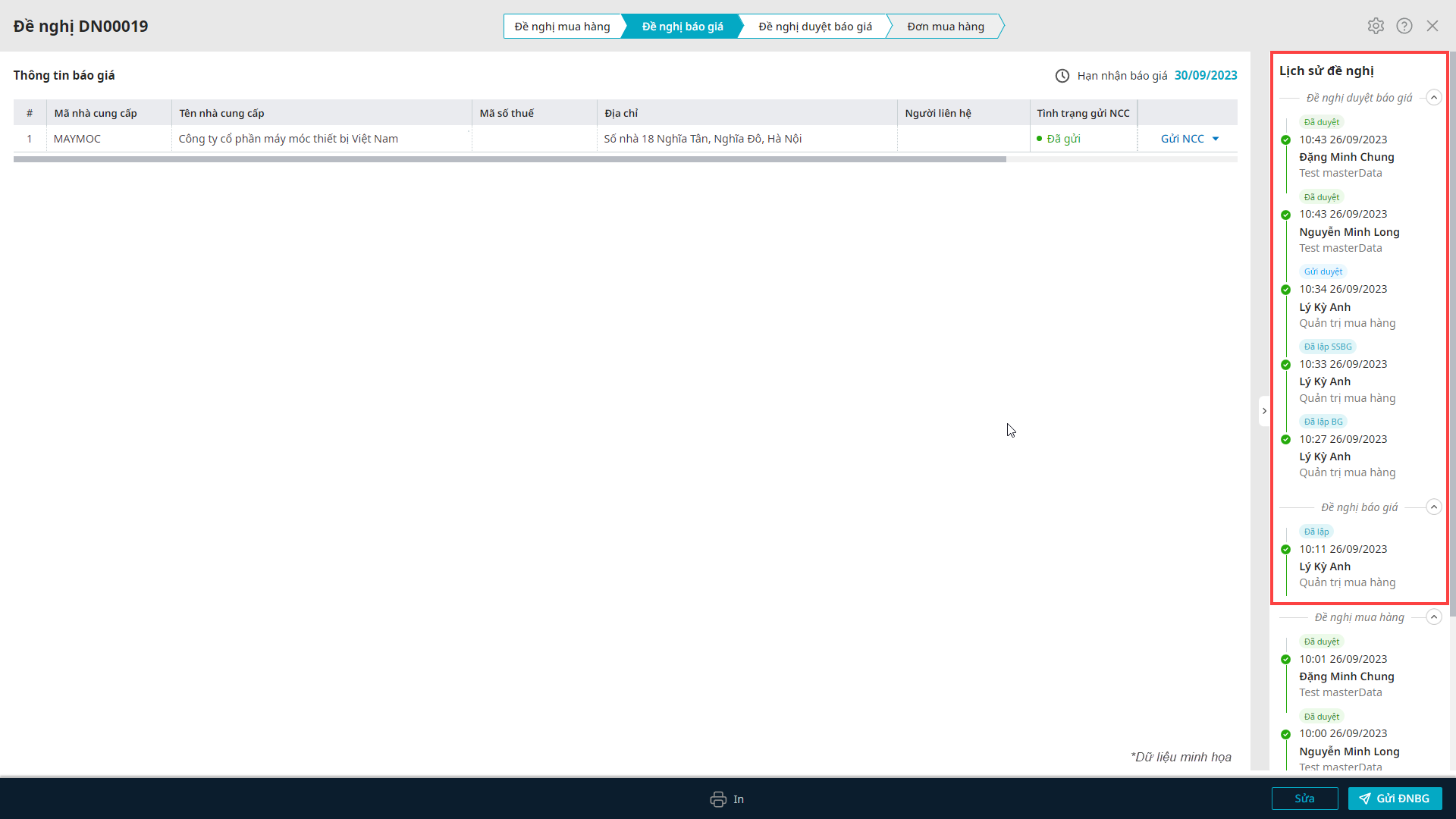Giúp nhân viên mua hàng Đề xuất phê duyệt Đề nghị duyệt báo giá khi đã so sánh và tìm ra Nhà cung cấp báo giá tốt nhất để thực hiện mua hàng.
Hướng dẫn chi tiết
Lưu ý: Để thực hiện thao tác này đơn vị cần sử dụng cả 2 phần mềm AMIS Quy trình và AMIS mua hàng, được kết nối với nhau. Hướng dẫn kết nối Tại đây.
I. Thiết kế quy trình
Trước tiên, trên AMIS Quy trình, anh/chị cần thiết kế quy trình “Phê duyệt đề nghị duyệt báo giá” với đầy đủ thông tin chung, các bước thực hiện (1) và biểu mẫu (2) phù hợp với quy định.
Lưu ý: có thể sử dụng mẫu “Quy trình Phê duyệt đơn mua hàng” trong thư viện mẫu, mục Tài chính – Kế toán. Chương trình đã mặc định sẵn các thiết lập cần thiết giúp anh/chị áp dụng nhanh chóng.
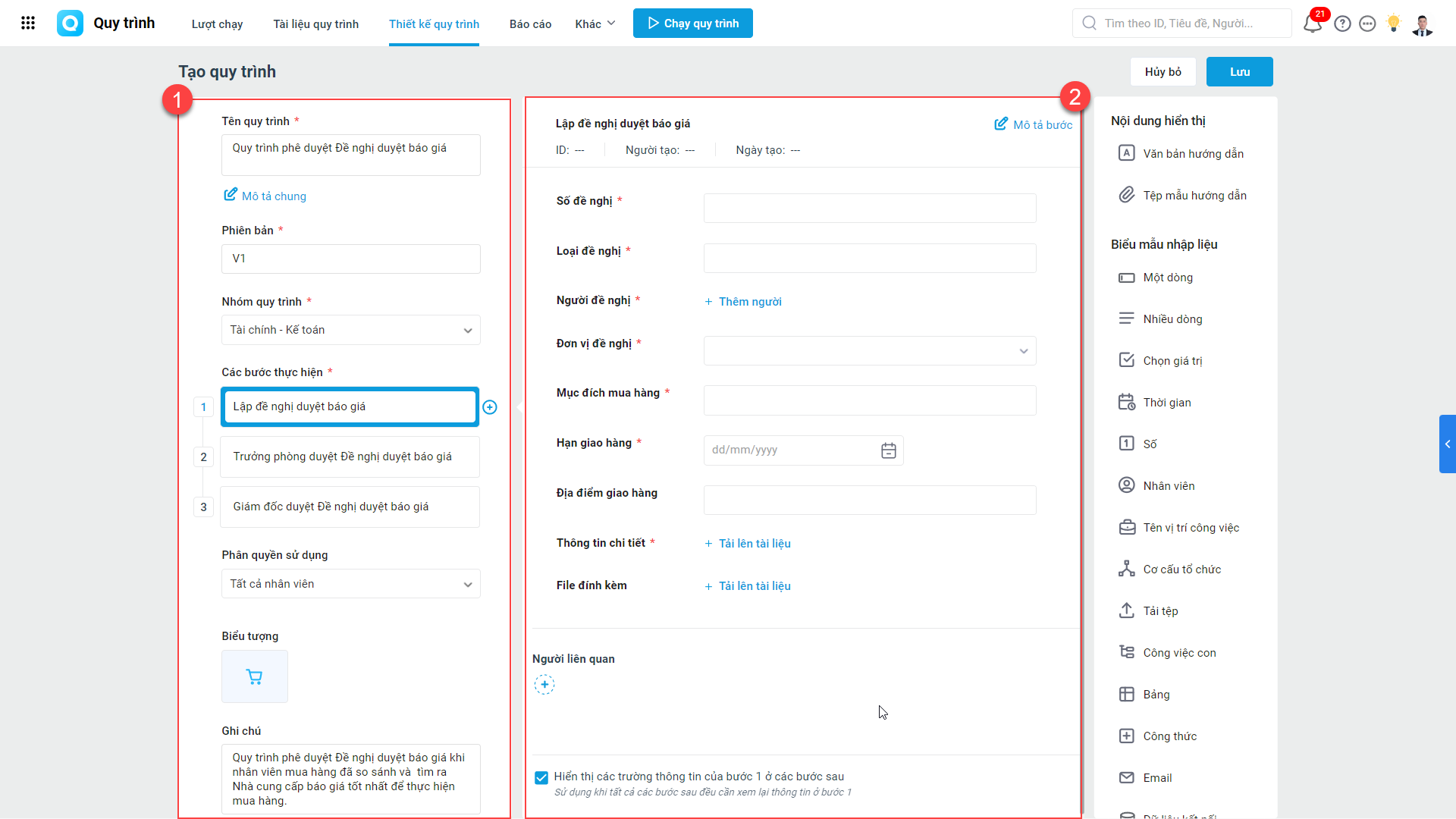
Sau khi hoàn tất các thiết lập cần thiết, anh/chị thực hiện thiết lập kết nối quy trình với AMIS Mua sắm như sau:
Tại giao diện Thiết kế quy trình, vào Thiết lập nâng cao\Kết nối ứng dụng khác, vào mục Tạo kết nối. Chọn ứng dụng AMIS Mua hàng.
Sau đó anh/chị thực hiện thiết lập kết nối như sau:
- Chọn chiều kết nối Mua hàng – Quy trình
- Thiết lập điều kiện khi trên AMIS Mua hàng có phát sinh nghiệp vụ Gửi duyệt Đề nghị duyệt báo giá
- Chọn Hành động trên AMIS Quy trình tự động khởi tạo quy trình “Phê duyệt Đề nghị duyệt báo giá”
- Ghép trường tương ứng giữa AMIS Quy trình và AMIS Mua hàng để tự động trích xuất dữ liệu từ đề xuất trên AMIS Mua hàng vào trường dữ liệu lượt chạy trên AMIS Quy trình:
- Người dùng nhấn Thêm dòng để ghép thêm các thông tin cần thiết.
- Khi chọn một trường của yêu cầu mua sắm trên AMIS Mua hàng, chương trình sẽ tự động hiển thị trường dữ liệu tương đương trên biểu mẫu của quy trình, anh/chị chọn để khớp các trường với nhau.
- Lưu thiết lập và Phát hành để áp dụng

II. Gửi duyệt Đề nghị duyệt báo giá
Lưu ý: Người dùng phải được phân quyền chạy quy trình phê duyệt trên AMIS Quy trình. Tại đây
Nhân viên mua hàng lập chứng từ nghiệp vụ phát sinh Đề nghị duyệt báo giá như bình thường. Sau đó nhấn Gửi duyệt
Tiếp theo, anh/chị chọn người duyệt, AMIS mua hàng sẽ tự động gửi các thông tin liên quan sang AMIS quy trình để người dùng thực hiện tiếp bước phê duyệt quy trình tương ứng.
Có thể nhấn Tại đây trên thông báo gửi duyệt yêu cầu/đề nghị thành công để xem nhanh chi tiết lượt chạy tương ứng trên AMIS Quy trình.
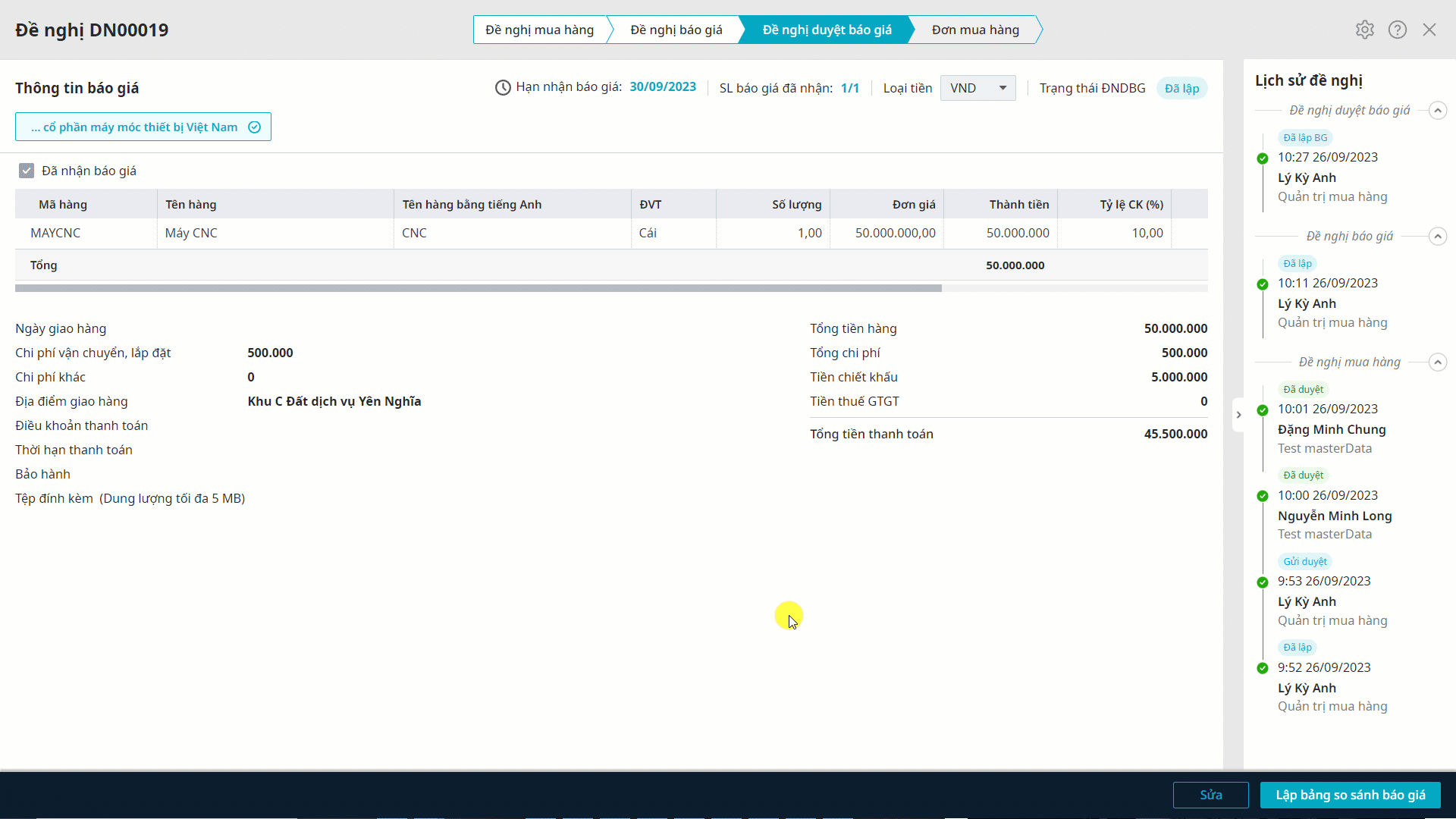
Tại phần Lịch sử đề nghị, anh/chị có thể nhanh chóng nắm được trạng thái của yêu cầu/đề nghị tương ứng gửi phê duyệt trên AMIS Quy trình đã được duyệt hoặc đã hoàn thành hay chưa.